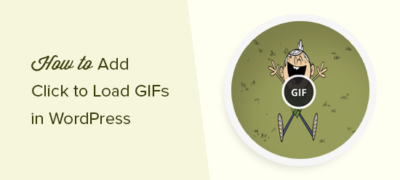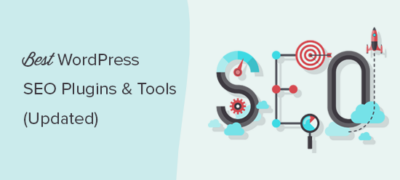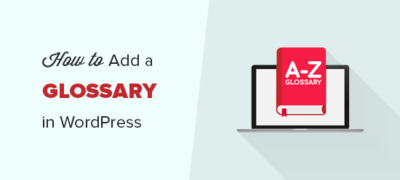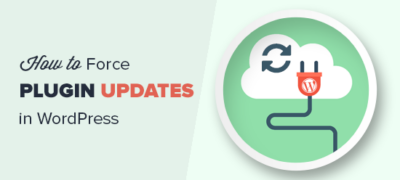切换主题或更改SEO插件时,最大的风险是丢失SEO数据,例如…
您是否要使用免费的SMTP服务器发送WordPress电子邮件?
默认情况下,WordPress使用不可靠的PHP邮件功能,并且经常将您的电子邮件标记为垃圾邮件。使用SMTP服务器是确保WordPress电子邮件可传递性的最佳方法。
在本文中,我们将向您展示如何使用免费的SMTP服务器发送WordPress电子邮件。
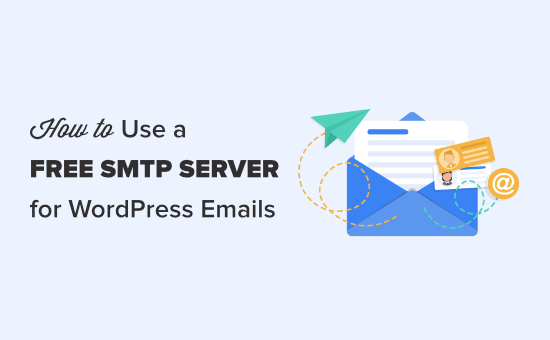
为什么使用SMTP服务器发送WordPress电子邮件?
网站所有者经常抱怨WordPress无法发送电子邮件问题。最简单的解决方法是使用SMTP服务器,这样您的WordPress电子邮件便可以到达人们的收件箱。
默认情况下,WordPress通过PHP邮件发送电子邮件。不幸的是,并非所有WordPress托管服务器都已正确配置为使用PHP邮件。
即使成功发送了电子邮件,也可能会错误地将其识别为垃圾邮件。这意味着它们可以被自动删除而不会被看到。
确保WordPress电子邮件可传递性的最佳方法是使用SMTP服务器。这是在Internet上发送电子邮件的标准协议。
SMTP服务器使用正确的身份验证来确保电子邮件是由授权发件人发送的。这样可以提高可传递性,并且您的电子邮件可以安全地进入用户的收件箱。
现在,为了连接WordPress网站以使用SMTP服务器,您需要一个插件来建立连接。我们将使用WP Mail SMTP插件,它是WordPress的最佳SMTP插件。
也有WP Mail SMTP的免费版本。
话虽如此,让我们看一下如何设置WP Mail SMTP,然后将其连接到流行的免费SMTP服务器。
为WordPress安装WP Mail SMTP插件
第一步是安装并激活WP Mail SMTP插件。有关更多详细信息,请参阅有关如何安装WordPress插件的分步指南。
激活后,您需要转到WordPress管理区域中的WP Mail SMTP»设置页面以设置插件。
您需要先输入“发件人电子邮件”和“发件人姓名”。WordPress电子邮件将从该电子邮件地址和名称发送。
您应该选中“从电子邮件强制”复选框。这样可以确保来自WordPress站点的所有电子邮件都是通过SMTP服务器从该电子邮件地址发送的。
提示:只需检查“从名称强制”,使所有电子邮件都来自相同的名称,而不管诸如WPForms插件中的任何设置。
接下来,您需要选择一个SMTP邮件服务。只需单击您要使用的那个。
我们将逐步介绍许多不同的免费SMTP服务器的说明。您需要保持WP Mail SMTP设置选项卡打开,然后按照所选SMTP服务器的说明进行操作。
- 使用Sendinblue发送WordPress电子邮件
- 使用Gmail发送WordPress电子邮件
- 使用MailGun发送WordPress电子邮件
- 使用SendGrid发送WordPress电子邮件
注意:如果您对技术方面不太满意,建议您升级到WP Mail SMTP的Elite帐户。他们提供了出色的White Glove设置服务,可以帮助您完成设置过程。
使用Sendinblue SMTP服务器发送WordPress电子邮件
Sendinblue可让您每天从您的网站发送多达300封免费电子邮件。
首先,您需要在Sendinblue网站上创建一个帐户。确认您的电子邮件地址后,系统会要求您选择一个Sendinblue定价计划。
只需单击“继续免费计划”按钮。
您将收到一条带有确认码的短信,以输入。接下来,您将看到Sendinblue仪表板。
在继续之前,您需要在网站上创建一个子域,例如mail1.yourdomain.com。
为此,请登录您的虚拟主机或域注册商帐户,然后按照他们的说明添加子域。
如果您使用的是Bluehost,则需要转到托管信息中心下的Domains»Subdomains页面。
只需输入您要使用的子域(例如mail1),然后单击“创建”按钮以继续。Bluehost会将子域添加到您的托管中。
创建子域后,您需要将其添加到您的Sendinblue帐户中。
将您的子域添加到Sendinblue
在您的Sendinblue帐户中,您需要转到“设置”页面。在此页面上,滚动到“您的发件人和域”部分,然后单击其下面的“配置”按钮。
接下来,点击“域”标签,然后点击“添加新域”按钮。
继续输入您的整个子域,例如mail1.yoursite.com。确保选中此复选框,以确认要使用域名对电子邮件进行数字签名。然后,单击“保存”按钮。
保存后,您将看到一个弹出列表,其中列出了验证域的方法。默认方法是托管文件,但这需要您创建HTML文件并通过FTP上传。
我们建议您改用“添加DNS条目”方法。这为您提供了一个特殊的代码,您需要使用该代码来验证您的子域。
提示:如果您误关闭了此弹出窗口,请不要担心。您可以通过点击子域旁边的“验证此域”链接来重新获得它。
接下来,您需要在虚拟主机帐户中打开域的DNS设置。您的虚拟主机应对此有说明。
在Bluehost中,您需要将DNS记录向下滚动到TXT部分。
然后,创建一个新的DNS TXT记录。
对于主机记录(有时称为主机或名称),您需要输入子域,例如mail1.yourdomain.com。根据您的网络主机,可能已经为您输入了它,或者您可能需要输入全部或部分。
对于值(也称为TXT值或TXT数据),您只需要从Sendinblue复制特殊代码。
确保您保存了DNS TXT记录。这样做之后,返回Sendinblue并单击“已添加记录”。请验证”按钮。
提示: DNS更改最多可能需要24到48小时才能在Internet上传播。如果验证失败,请在几个小时后重试。
完成此操作后,您还需要再输入两个DNS TXT记录,以便Sendinblue可以对从您的域发送的电子邮件进行身份验证。这提高了可传递性。
在Sendinblue中,单击您域旁边的“管理”下拉菜单,然后选择“验证此域”选项。
然后,您将看到一个弹出窗口,其中包含您需要添加的DNS记录的详细信息。您只需要添加前2个DNS记录。第三个是您已经添加的一个,不需要第四个。
只需像以前一样将它们添加到您的虚拟主机帐户或域注册商中的域中即可。然后,继续并点击“已添加记录”。请为每个按钮验证“”按钮。
现在,您只需要完成在WordPress网站上启用Sendinblue的功能即可。只需返回到您先前打开的WP Mail SMTP设置页面,然后找到API密钥框。
然后,点击“获取v3 API密钥”链接。
该链接将在新标签中打开您的Sendinblue帐户的正确页面。在这里,您只需要复制API密钥。
复制后,返回WP Mail SMTP并粘贴API密钥。
确保这样做后单击“保存设置”。
现在一切都已设置。您只需要等待Sendinblue激活您的帐户即可。
现在,该继续测试您的电子邮件是否有效了。
使用Gmail SMTP服务器发送WordPress电子邮件
您可以使用免费的Gmail帐户发送SMTP电子邮件。如果您还没有Gmail帐户,请先创建一个帐户,然后再按照其余说明进行操作。
首先,登录到WordPress管理员,您应该已经在其中安装WP Mail SMTP。在WP Mail SMTP»设置页面上,选择Gmail作为您的邮件。
您将看到用于输入客户端ID和客户端密钥的选项。还有一个URL,以后需要复制,因此请保持此选项卡处于打开状态。
接下来,转到Google Developers Console网站。您需要同意条款和条件。然后,点击“创建项目”按钮。
现在,该创建新项目了。您要做的只是输入您要使用的名称。然后,继续并单击创建按钮。
现在,您将看到仪表板,并在屏幕顶部的下拉菜单中选择了新项目。
您需要点击“启用API和服务”按钮。
然后,您将看到API库。只需在搜索栏中输入“ Gmail”即可。
然后页面将刷新。第一个结果应该是Gmail API。继续并单击它。
接下来,您将看到有关Gmail API的一些信息。只需单击启用按钮。
启用该API可能需要花费几秒钟的时间。接下来,您需要点击“创建凭据”按钮。
在下一个屏幕上,您需要选择以下选项。
您正在使用哪个API?Gmail API
您将从哪里调用API?网络浏览器(JavaScript)
您将访问哪些数据?用户数据
然后,点击“我需要什么凭证?” 按钮。
此后,您将看到一个弹出窗口,提示您创建OAuth同意屏幕。只需点击“设置同意屏幕”链接即可。
OAuth同意屏幕将在新标签中打开。在这里,您需要选择“外部”类型,然后单击“创建”按钮。
注意:我们将使该应用程序处于测试模式。实际上,它不会对公众开放。
接下来,为您的应用输入名称,然后选择支持电子邮件的电子邮件地址。
之后,向下滚动到“授权域”部分,单击“添加域”按钮,然后输入您的域名称。
提示:您需要输入的域名没有http,https或者www在开始。
接下来,输入您的电子邮件地址。
然后,点击“保存并继续”按钮。
只需单击“范围”屏幕上的“保存并继续”按钮。在“测试用户”屏幕上,单击“添加用户”按钮,然后输入您的Gmail地址。
然后,再次按“保存并继续”。
到达摘要后,继续并返回到其他选项卡以设置项目的凭据。
在这里,您可以输入任何喜欢的名称,也可以直接保留默认名称。
在“授权的JavaScript来源”中,您需要输入网站的域名。
在“授权的重定向URI”中,您需要从WP Mail SMTP的设置中输入重定向URL。
然后,您将在此下方看到“刷新”按钮。点击按钮,然后点击出现的“创建OAuth客户端ID”按钮。
现在,您已完成创建Google Web应用程序。只需单击“完成”按钮。
现在,您将看到列出了新的Web应用程序。继续并单击其旁边的编辑图标。
在这里,您将看到您的客户ID和客户密码。
您需要将它们复制并粘贴到WP Mail SMTP设置页面中。然后,继续并单击“保存设置”按钮。
然后页面将刷新。您需要再次向下滚动,然后单击“允许插件使用您的Google帐户发送电子邮件”按钮。
这将打开一个弹出窗口,您需要在其中选择您的电子邮件帐户。然后,您将看到一个警告屏幕。只需单击“高级”链接,然后单击“转到wpmailsmtp.com”链接即可继续。
注意:继续运行是非常安全的,因为这是您创建的自己的应用程序。
然后,您将看到一个弹出窗口,要求您授予权限。继续并单击“允许”按钮。
最后,您需要确认选择,然后再次单击“允许”按钮。
之后,您将被定向回到WP Mail SMTP。您会看到一条消息,确认您已成功将网站链接到Google API项目。
现在,该继续测试您的电子邮件是否有效了。
使用MailGun SMTP服务器发送WordPress电子邮件
MailGun是另一种流行的SMTP电子邮件提供商。它使您每月最多可免费发送3个月的5,000封电子邮件。
首先,您需要访问MailGun网站并单击“开始发送”按钮以注册一个帐户。
您需要输入您的信用卡详细信息。如果您发送了超过5,000封电子邮件,或在开始的三个月后继续发送,则您的信用卡将按每1,000封电子邮件0.80美元的费率收费。
完成后,点击屏幕底部的“创建帐户”按钮。
然后,您将看到您的帐户仪表板。
在继续之前,请在您的电子邮件收件箱中查找来自Mailgun的验证电子邮件。您需要单击此电子邮件中的链接以激活您的Mailgun帐户。
提示:您还将收到一封电子邮件,通知您API密钥已添加到Mailgun帐户中。这很正常。
单击此链接后,将提示您输入并验证您的手机号码。接下来,您将再次看到Mailgun仪表板。
现在,您需要在网站上创建一个子域,例如mg.yourdomain.com。
为此,请登录您的虚拟主机帐户,然后按照他们的说明添加子域。如果您使用的是Bluehost,则需要转到“域»子域”页面。
创建子域后,返回到Mailgun仪表板,然后转到“发送»域”页面。
接下来,您需要输入您先前在托管帐户中创建的子域。
只需将“域区域”设置为美国即可,除非您在欧盟内。
继续并单击“高级设置(DKIM)”链接以打开DKIM设置。
在这里,您应该保留“创建DKIM授权”复选框,并为“ DKIM密钥长度”选择2048。
然后,继续并点击“添加域”按钮。
现在,您将在“添加要发送的DNS记录”步骤下看到说明来验证您的域。
您需要登录到虚拟主机帐户,并将特定的DNS记录添加到您的子域中。您的虚拟主机应该能够为您提供相关说明。
在Bluehost中,您需要将DNS记录向下滚动到TXT部分。
然后,创建第一个新的DNS TXT记录。
对于主机记录(有时称为主机或名称),您需要输入子域,例如mg.yourdomain.com。根据您的网络主机,可能已经为您输入了它,或者您可能需要输入全部或部分。
对于值(也称为TXT值或TXT数据),您只需要从Mailgun复制“输入此值”下的特殊代码。
确保您保存了DNS TXT记录。
对于第二个DNS TXT记录,您需要输入“主机名”列中显示的主机记录。然后,从“输入此值”列中输入该值的长代码。
保存第二条DNS TXT记录后,您还应该从Mailgun帐户添加MX记录。
您以与TXT记录相同的方式输入这些内容。只要确保为每个选择MX。要获得更多帮助,请查看有关如何更改MX记录的文章。
提示:您的网络托管服务商可能不允许您将MX记录添加到子域。如果是这样,可以不使用MX记录继续进行。但是,请注意,如果使用与发件人地址相同的电子邮件地址,则向自己发送电子邮件时可能会出现“发件人验证”错误。
这就是您需要做的。您无需添加DNS记录即可进行跟踪。
输入TXT和MX记录后,只需单击页面底部的“验证DNS设置”按钮。
然后,您将看到一个屏幕,询问您要如何发送电子邮件。
忽略它,然后转到设置»API密钥页面。在这里,您需要单击专用API密钥旁边的查看按钮,然后将其复制。
接下来,您需要将私有API密钥粘贴到WP Mail SMTP中。在此之下,输入您的子域。确保选择了正确的区域,然后单击“保存设置”按钮。
最后一步是测试您的电子邮件是否有效。
使用SendGrid SMTP服务器发送WordPress电子邮件
SendGrid可让您在前30天内总共发送多达40,000封电子邮件。之后,他们的计划每天最多为您提供100封免费电子邮件。
首先,您需要访问SendGrid网站并单击“免费开始”按钮来创建您的免费帐户。
创建帐户后,您将看到SendGrid仪表板。
第一步是创建发件人身份。继续并单击“创建单个发件人”按钮。
然后,只需输入要用于电子邮件的名称,电子邮件地址和邮寄地址。
重要提示:此电子邮件地址必须与WP Mail SMTP设置中用作发件人地址的电子邮件地址相同。
然后,您将在“发件人”表中看到您的详细信息。
您将收到带有需要单击的按钮的验证电子邮件,以验证此公司电子邮件地址。
确认电子邮件地址后,请单击侧边栏中的“仪表板”链接继续并返回到SendGrid仪表板。
下一步是单击“ Web API和SMTP中继”选项的“开始”按钮。
在下一个屏幕上,选择“ SMTP中继”选项。
接下来,您需要输入API密钥的名称,然后单击“创建密钥”按钮。
然后,您将看到您的API密钥。
接下来,在单独的标签中打开WordPress管理员,然后转到WP Mail SMTP»设置。您应该已经为您的邮件选择了SendGrid。如果没有,请立即选择它。
在屏幕底部,您将看到一个用于输入SendGrid API密钥的框。只需将其复制并粘贴到此处,然后单击“保存设置”按钮。
接下来,您需要验证您的集成工作正常。首先,转到WP Mail SMTP设置中的“电子邮件测试”选项卡。然后,输入您的电子邮件地址,然后单击“发送电子邮件”按钮。
您应该看到一条消息,说明测试电子邮件已成功发送。您也可以在收件箱中检查它。
现在您的测试电子邮件已成功发送,请返回到SendGrid API页面的选项卡。继续并选中“我已更新我的设置”框。然后,单击“下一步:验证集成”按钮。
在下一个屏幕上,单击“验证集成”按钮。
然后,您应该会看到此消息。
接下来,您应该创建并验证子域,以帮助提高电子邮件的可传递性。
提示:如果您无法创建和验证子域,则来自您网站的电子邮件仍将发送出去。但是,有可能某些电子邮件可能不会传递给它们的收件人。
创建要与SendGrid一起使用的子域
现在,您需要在网站上创建一个子域,例如sg.yourdomain.com。
要创建子域,请登录您的虚拟主机帐户,并按照其添加子域的说明进行操作。如果您使用的是Bluehost,则需要转到“域»子域”页面。
我们建议sg.yourdomain.com您将其用于您的子域。
创建子域后,需要将其添加到您的SendGrid帐户中。
为此,您需要转到SendGrid帐户中的“设置”»“发件人身份验证”页面。在“验证您的域”下,您需要单击“入门”按钮。
现在,您应该选择您的DNS主机。这是您的网站托管商,除非您的域名是在其他公司注册的。
在第二步中,为“您是否还要为该域的链接打上商标?”选择“是”。这意味着您的电子邮件将显示为来自您的域,而不是来自SendGrid的域。
然后,只需单击下一步按钮。
现在,在“您发送的域”框中输入您的域。在此下方,单击“高级设置”链接。这将打开新的选项。
您需要取消选中“使用自动安全性”框,然后选中“使用自定义返回路径”框。然后,为“返回路径”键入子域的第一部分。例如,如果您的子域是sg.example.com,则键入sg。
完成此操作后,单击“下一步”按钮。
现在,您将看到一些需要添加到域中的DNS记录。您可以查阅网络主机的文档以获取帮助。
添加记录后,继续并单击屏幕底部的“验证”按钮。然后,您应该会看到一条成功消息。
最后,再次测试您的SMTP电子邮件,以确保正确发送了电子邮件。
测试您的SMTP邮件是否正常
所有这些方法的最后一步是发送测试电子邮件,以确保一切正常。
首先,转到WP Mail SMTP设置中的“电子邮件测试”标签。然后,输入您想要发送测试电子邮件的电子邮件地址(如果它与默认电子邮件地址不同)。
只需单击“发送电子邮件”按钮,您的电子邮件就会发送出去。您应该看到一条消息,通知您电子邮件已成功发送。
接下来,继续并检查您的收件箱,以确保已收到测试电子邮件。
其他免费SMTP邮件程序选项
您可以使用其他一些免费的SMTP邮件程序选项,而不是我们已经介绍的选项。
- Outlook:与其他方法相比,这需要更长的设置过程,但是优点是您可以发送很多电子邮件(每分钟最多10,000个)。
- Amazon SES:仅当您对技术有信心时才建议使用此服务,因为设置非常复杂。第一年免费。
- SMTP.com:这是一个可靠可靠的选项。缺点是它仅在您使用的30天之内免费,然后您必须付费才能使用。
对于所有这些,您可以通过在WP Mail SMTP设置页面上选择邮件程序,然后单击文档链接来获得说明。这将在新选项卡中打开说明。
我们希望本文能帮助您学习如何使用免费的SMTP服务器发送WordPress电子邮件。